xp系统注册表无法使用怎么办,xp系统注册表故障怎么修复
时间:2016-03-04 来源:互联网 浏览量:
在操作系统的时候,电脑中的某些故障需要通过注册表编辑器才能解决,如果遇到xp系统注册表无法使用怎么办,要怎么让注册表编辑器恢复正常使用?下面小编跟大家说说xp系统注册表故障怎么修复。
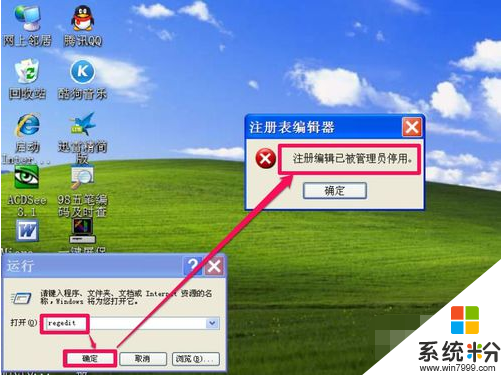
xp系统注册表故障修复步骤:
方法一:自制解除注册文件
1、先打开记事本,输入以下代码。
[HKEY_CURRENT_USER\Software\Microsoft\Windows\CurrentVersion\Policies\System]"DisableRegistryTools"=dword:00000000
2、然后进行保存,步骤,点击窗口“文件”菜单,然后在打开的菜单中选择“保存”这一项。
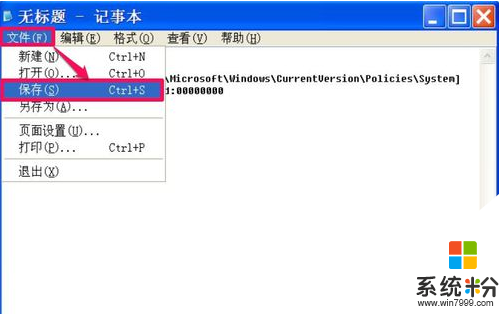
3 、弹出保存窗口,按下面方法进行保存设置:
(1)选择保存文件的磁盘,如D盘;
(2)选择保存文件的文件夹,如“1”文件夹。
(3)定义一个文件名,如“解除注册表锁定.reg”,注意后缀名为reg;
(4)选择文件类型为“所有文件”;按“保存”。
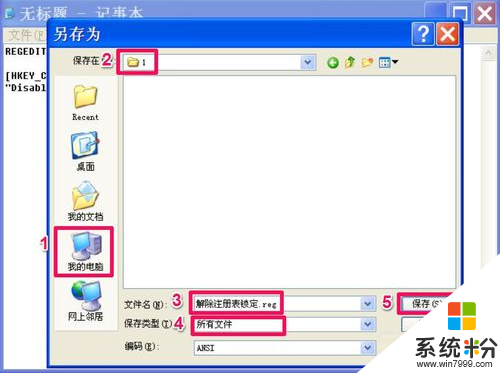
4、保存后,来到保存文件夹,找到并双击“解除注册表锁定.reg”,弹出确认窗口,按“确定”即可。
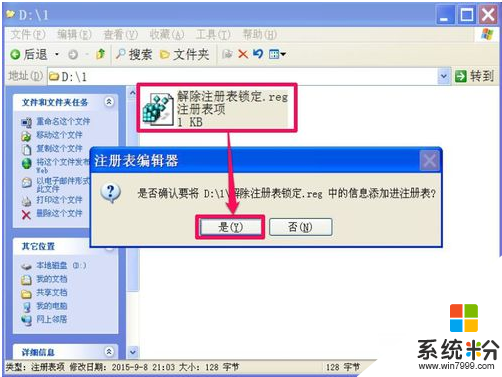
5、再从开始菜单中打开“运行”程序,输入regedit命令,确定,这一回,就没有被阻止了,顺利打开了注册表编辑器。
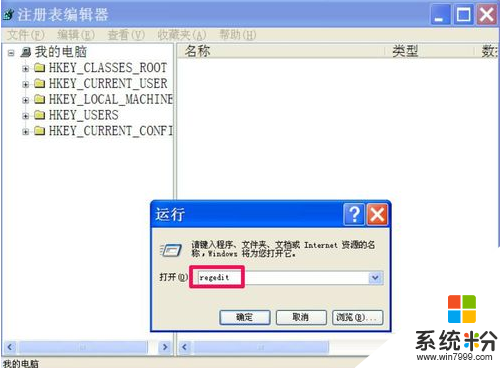
方法二:修改组策略如果上面方法无效,也可以使用组策略方法来解决,具体操作步骤如下:
1、先打开运行程序,输入gpedit.msc命令,确定。
2、进入组策略编辑器窗口后,先找到“用户配置”这一项,然后打开其子项,从中找到“管理模板”。
3、接着打开管理模板,从其子项中找到并选择“系统”这一项。
4、在系统这一项的右侧窗口,找到“阻止访问注册表编辑器”这一项,双击,打开其属性窗口。
5、进入属性窗口,发现当前状态为“已启用”,就会阻止打开注册表。
6、如果要解除禁止,将“已启用”改为“未配置”就行,然后按“应用”保存,按“确定”退出。如果进入属性窗口后,发现当前状态是“未配置”时,可以先设置为“已启动”,按“应用”,退出窗口,然后再进入属性窗口,再设置为“未配置”,再按“应用”保存,确定即可。
关于XP系统注册表被恶意锁定的两种解除方法小编就和各位介绍到这了,要是用户在使用注册表编辑器的过程中也遇到这类问题的,可以参考上面任意种方法来解除,希望本文内容对大家有所帮助。
Xp系统教程推荐
- 1 xp系统ie8安装失败怎么解决 新萝卜家园XP升级ie8失败的排查方法有哪些
- 2 windous xp台式电脑怎样启用休眠功能 windous xp台式电脑启用休眠功能的方法有哪些
- 3 索尼手机4.4系统安装激活XPosed框架的方法有哪些 索尼手机4.4系统如何安装激活XPosed框架
- 4WinXP不显示完整文件夹路径该是如何处理? WinXP不显示完整文件夹路径该处理的方法有哪些?
- 5XP改系统登录名时如何把CMD默认提示路径也更改 XP改系统登录名时怎样把CMD默认提示路径也更改
- 6xp系统u盘格式如何解决 深度技术xp系统转换U盘格式的方法有哪些
- 7WinXP文件无法复制路径太深的解决方法有哪些 WinXP文件无法复制路径太深该如何解决
- 8xp系统里,怎样快速将U盘FAT32格式转换成NTFS格式功能? xp系统里,快速将U盘FAT32格式转换成NTFS格式功能的方法?
- 9xp系统如何开启远程连接网络级别身份验证功能 xp系统怎么开启远程连接网络级别身份验证功能
- 10开启Guest账户后深度技术XP系统无法访问网络怎么解决 开启Guest账户后深度技术XP系统无法访问网络如何解决
Xp系统热门教程
- 1 怎么把xp系统换城win7系统 把xp系统换城win7系统的方法
- 2 XP系统电脑待机状态恢复后提示输入密码如何设置 XP系统电脑待机状态恢复后提示输入密码怎样设置
- 3 系统教程之让你的中文XP变成英文XP
- 4教你快速删掉XP系统历史记录
- 5XP中多种方法帮你轻松找回忘记的密码
- 6xp系统控制板无法打开怎么回事,xp纯净版系统控制面板打不开怎么办
- 7xp系统下一块网卡绑定多个ip
- 8WinXP怎么将关机界面改回经典模式 WinXP将关机界面改回经典模式的方法
- 9xp定时运行程序怎么设置|xp电脑程序设置定时运行
- 10Xp系统电脑开机桌面上什么都没有该如何解决? Xp系统电脑开机桌面上什么都没有该怎样解决?
最新Xp教程
- 1 XP打印机驱动安装失败怎么办?
- 2 winxp系统本地连接不见了怎么办
- 3 xp系统玩war3不能全屏怎么办
- 4xp系统开机蓝屏提示checking file system on c怎么解决
- 5xp系统开始菜单关机键消失了怎么办
- 6winxp系统开启AHCI操作的方法有哪些 winxp系统开启AHCI操作的方法有哪些
- 7进入XP系统后,操作迟延太久如何解决 进入XP系统后,操作迟延太久解决的方法有哪些
- 8Win8.1专业版资源管理器explorer.exe频繁重启的解决方法有哪些 Win8.1专业版资源管理器explorer.exe频繁重启该如何解决
- 9xp系统ie8安装失败怎么解决 新萝卜家园XP升级ie8失败的排查方法有哪些
- 10大地 XP系统验证码显示小红叉,无法输入网页验证码怎么解决 大地 XP系统验证码显示小红叉,无法输入网页验证码怎么处理
